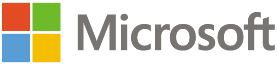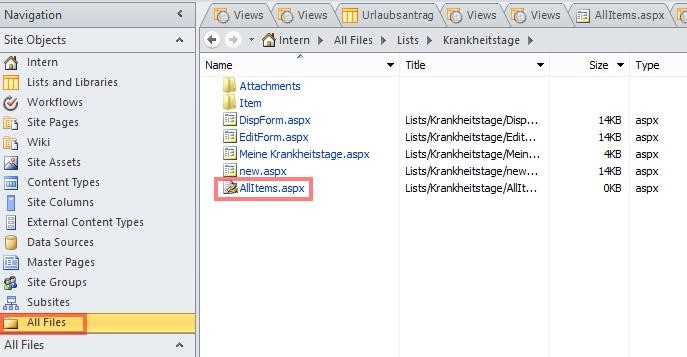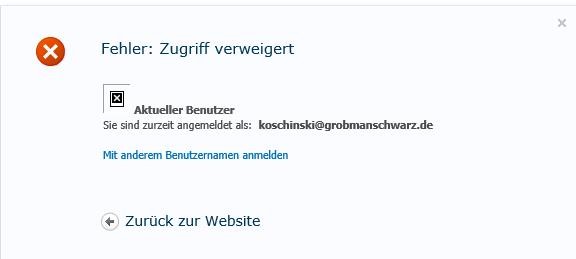Im Standard von Microsoft SharePoint ist es nicht möglich Ansichten nur für bestimmte Benutzer zugänglich zu machen. Ein Workaround schafft hier Abhilfe.
Zunächst benötigen wir eine Dokumentenbibliothek, in der unsere Ansicht zwischenzeitlich abgelegt wird. Diese sollte nur im Hintergrund laufen und nicht in der Schnellstartleiste angezeigt werden. Öffnen Sie als nächstes den SharePoint Designer, navigieren Sie in den Bereich „All Items“ und öffnen Sie den Ordner „Lists“.
Wählen Sie nun die Liste aus für die Sie die Berechtigungen einer Ansicht anpassen möchten und kopieren Sie die entsprechende Ansicht in den Zwischenspeicher.
Navigieren Sie nun wieder zum Bereich „All Items“ und öffnen Sie die Dokumentenbibliothek. Fügen Sie die Ansicht ein. Die Ansicht wird nun als HTML Dokument in der Bibliothek gespeichert. Öffnen Sie nun die Dokumentenbibliothek mit Ihrem Webbrowser und beenden Sie die Berechtigungsvererbung für die Ansicht. Berechtigen Sie die Benutzer die Zugriff auf diese Ansicht erhalten sollen.
Wechseln Sie erneut in den SharePoint Designer und kopieren Sie diesmal die Ansicht von der Dokumentenbibliothek zurück in die Liste. Löschen Sie vorher die alte Ansicht aus der Liste. Als nicht berechtigter Benutzer erhalte ich nun folgende Fehlermeldung beim Auswählen der Ansicht: